EVERNOTEを使って情報を管理し始めてしばらくすると、ノートブックの並び順が気になってきます。そこで今回の記事では、EVERNOTEのノートブックの並び順を自分好みに変更する方法を紹介します。
ノートブックの並び順を変える方法
EVERNOTEのノートブックの並び順を変更するには、ノートブックの名前を変えるようにします。
オススメとしては、ノートブックの頭に数字3桁を使うようにして整理する方法です。
2桁でも良いのですがEVERNOTEの情報量が増えてきた場合に管理しきれなくなる可能性もあるので、3桁を推奨します。
具体的には、以下のように名前をつけていきます。

- 001_EVERNOTE
- 002_ドロップボックス
- 003_iPhone
といったような形です。これで数字が小さい順に並べられます。
残念ながらドラッグアンドドロップをしても何をしても、EVERNOTEはノートブックの名前を変えない限りはこの並び順は変更できませんので、ご注意ください。
並びの基準
なお、EVERNOTEのノートブックは、記号、数字、アルファベット、カタカナ、ひらがな、漢字の順番に表示されると言うことなので、記号をベースに並び替えを行っていただいても良いかとは思います。
ノートブックの名前を変えるには、名称を変更したいノートブックの上で右クリックをしていただき、「名前変更」をクリック。
その後、名前の前に数字や記号を入力していただいたら設定完了です。

数字をいれた時点で並び替えが自動的に行われると思いますが、もし並び順が変わらなかった場合には、一度ログアウトして再度立ち上げなおしてみましょう。

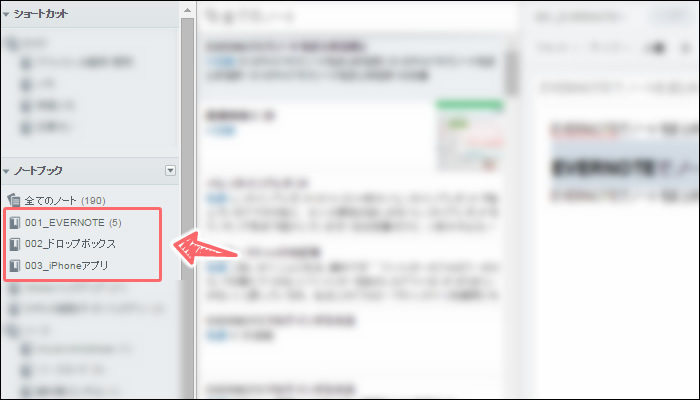





















コメントを残す